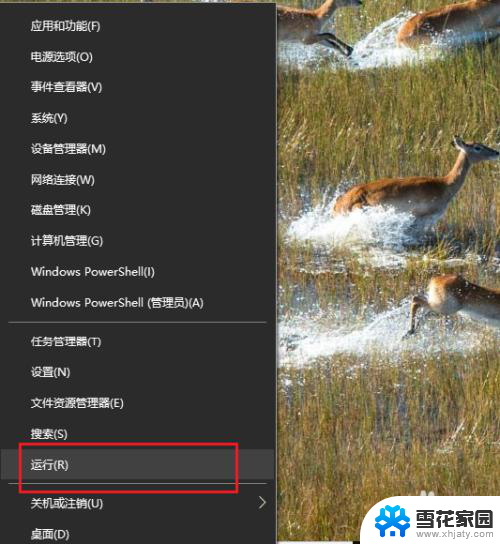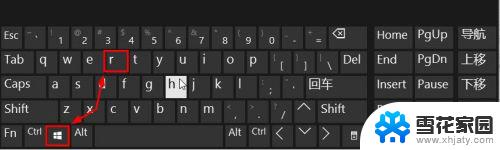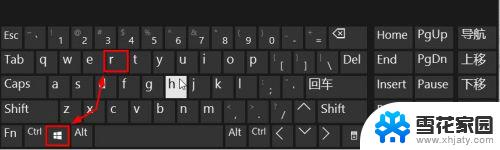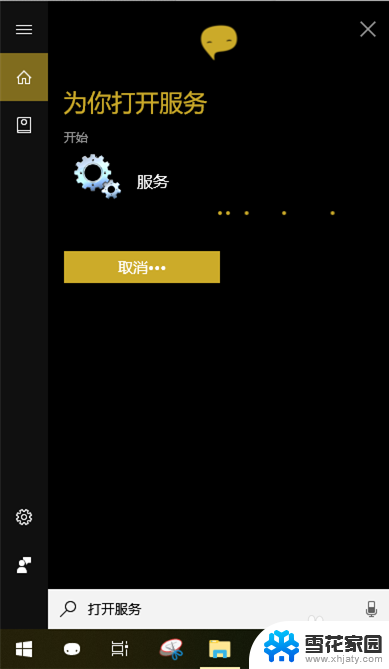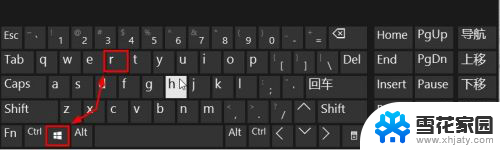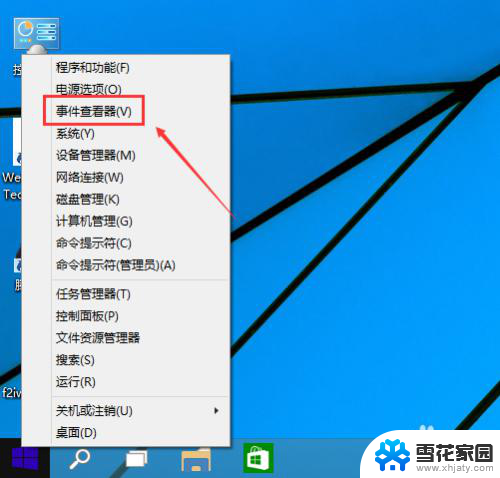windows10系统运行在哪 Win10如何打开运行窗口
更新时间:2023-09-12 13:11:23作者:jiang
windows10系统运行在哪,Windows 10是一款广泛使用的操作系统,被许多人用于日常工作和娱乐,而要使用Windows 10的各种功能和程序,我们需要知道它们在哪里运行。Windows 10系统具体运行在哪里呢?答案是运行窗口。运行窗口是Windows 10的一个重要功能,它允许用户直接运行各种应用程序、命令和文件。如何打开运行窗口呢?在本文中我们将为您详细介绍Windows 10系统运行位置以及打开运行窗口的方法。让我们一起来了解吧!
方法如下:
1.唯一的方法是同时按下WIN+X键组合,如下图所示

2.在弹出菜单可以看到运行了!如下图所示
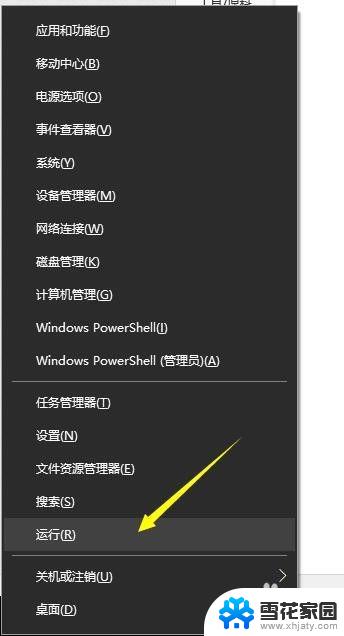
3.运行对话框出来了,如下图所示
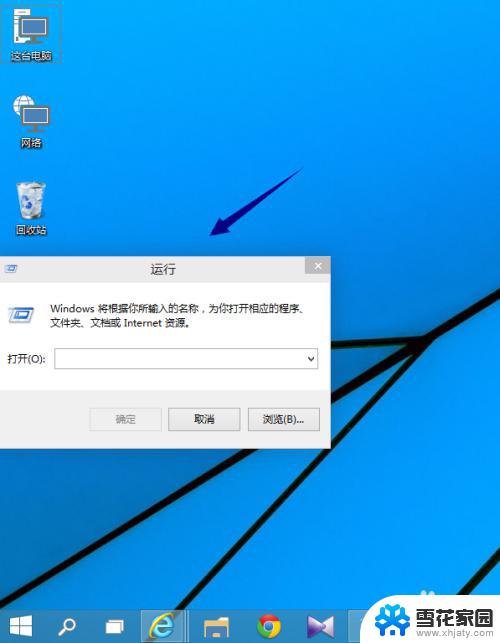
4.还有一个方法,点击桌面左下角的窗口键,如下图所示
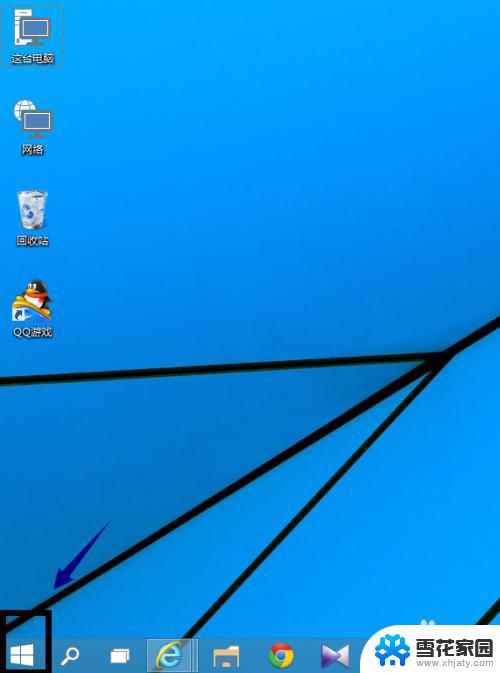
5.看到搜索框了吧,输入运行,如下图所示
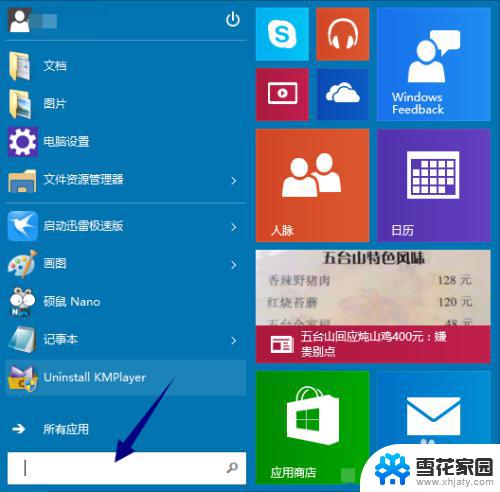
6.搜索结果如下,点击运行程序。如下图所示,效果和第一个方法一样的
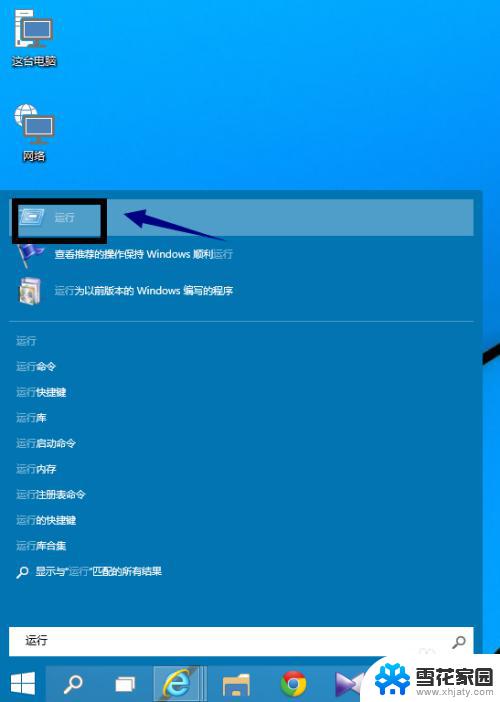
以上是 Windows 10 系统运行位置的全部内容,如果您还有疑问,请按照这些步骤进行操作,我们希望这些信息能对您有所帮助。